win10 시스템을 사용하는 동안 시스템을 복구해야 하는 경우 타사 소프트웨어 및 일반적인 시스템 재설치 방법 외에도 실제로 Microsoft에서 제공하는 mediacreationtool이라는 복구 도구가 있습니다. win10을 업그레이드할 때 이를 사용해야 한다는 것은 모두가 알고 있지만 실제로 시스템을 복구하기 위해 이를 사용하면 파일이나 구성 요소가 손상되지 않습니다.
시스템 다운로드:
1 먼저 "mediacreationtool" 도구를 다운로드합니다.
2. 작업이 성공적으로 완료되면 약관에 동의를 클릭하세요.

3. "다른 컴퓨터용 설치 미디어 만들기"를 선택합니다.
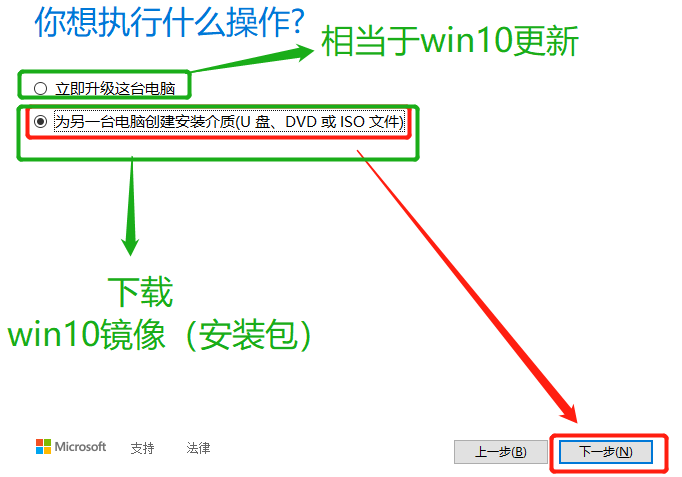
4. win10 설치를 선택하고 바로 다음을 클릭하세요.
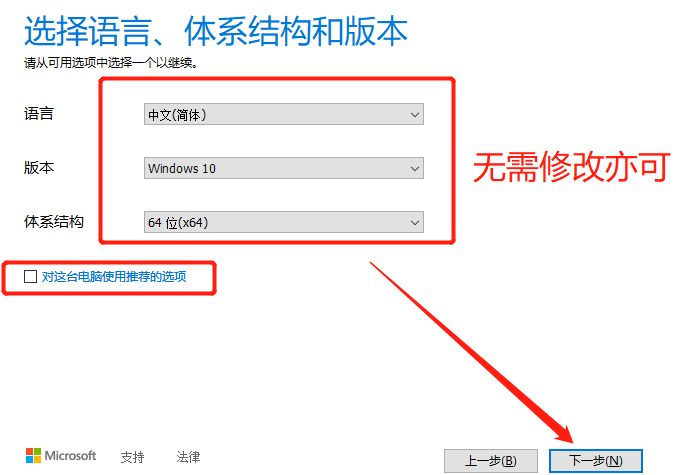
5. "ISO 파일"을 선택하고 다음을 클릭하세요.

6. 바탕 화면을 선택하고 저장을 클릭합니다.
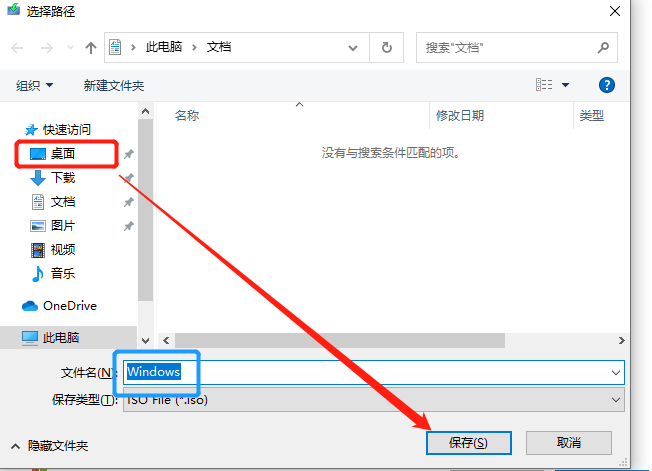
7. 그런 다음 다운로드를 시작한 다음 미디어를 만들 수 있습니다.
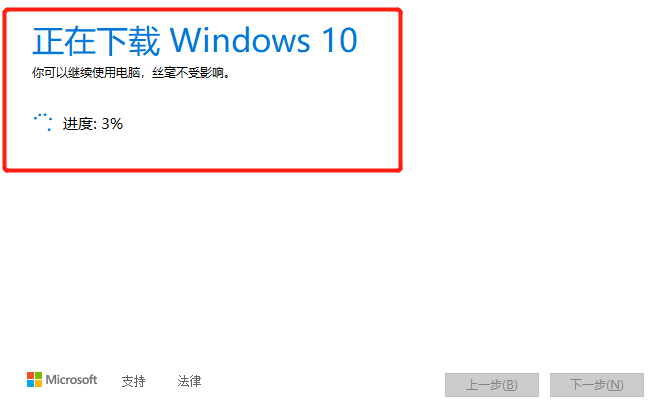
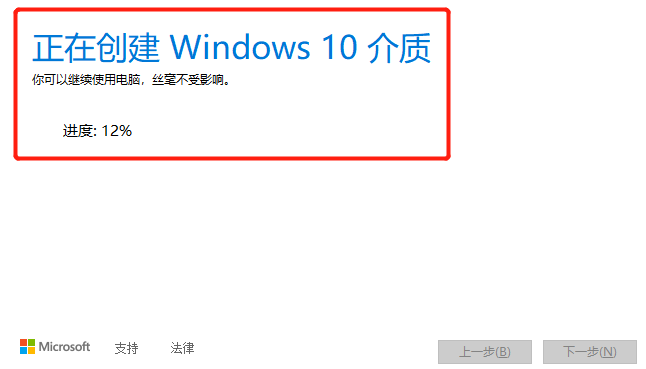
8. 완료되면 마침을 클릭하세요.
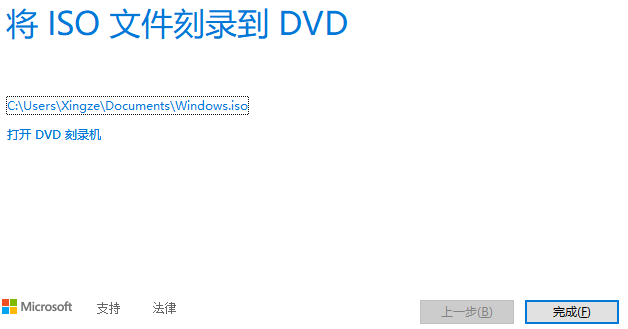
시스템 설치:
1. 먼저 다운로드한 Windows 파일을 찾아 두 번 클릭하여 설정을 엽니다.
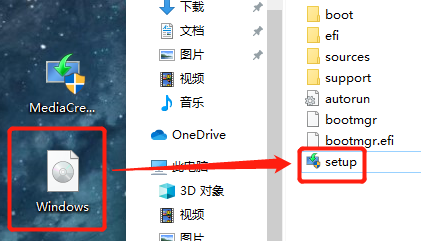
2. 그런 다음 "Windows Installer의 업데이트 다운로드 방법 변경"을 클릭합니다.
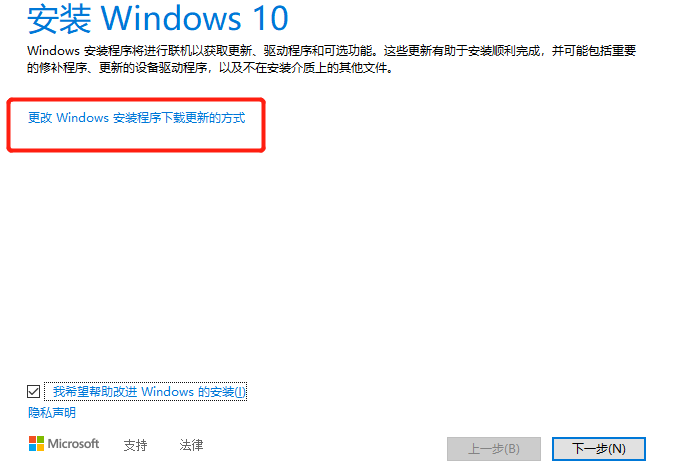
3. "지금은 아님"을 선택하고 아래의 "희망"을 선택 취소하세요. . . . 을 클릭하고 다음을 클릭하세요.
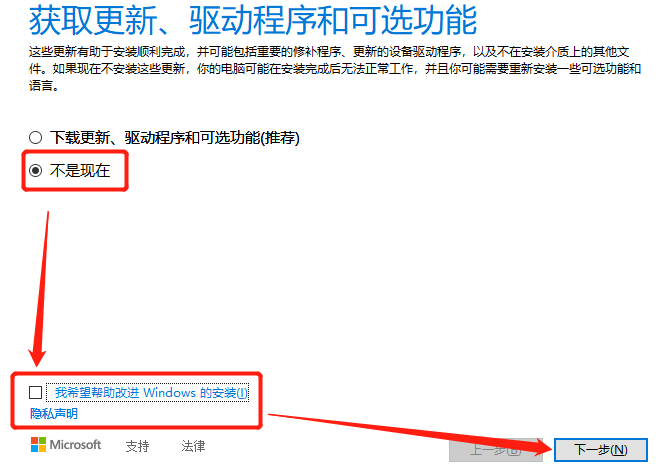
4. 직접 '수락'을 클릭하세요.
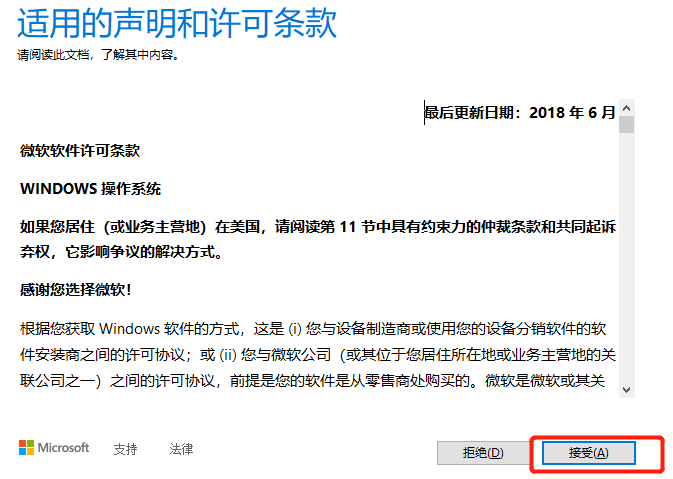
5. 파일을 보관하고 싶다면 호텔을 선택하고 "보관할 내용을 변경하세요".
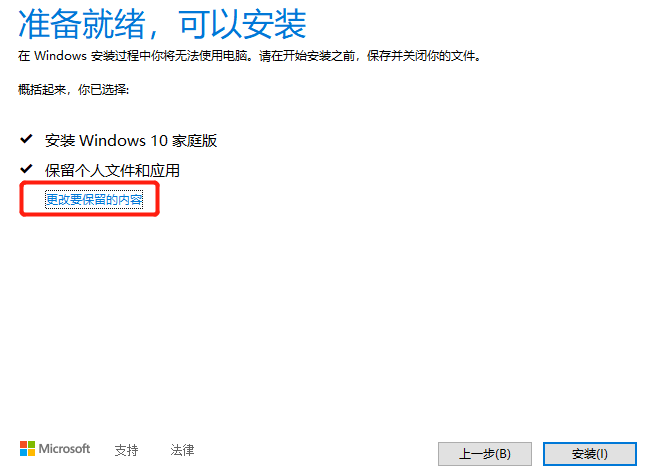
6. 마지막으로 설치를 클릭하면 설치가 성공합니다.
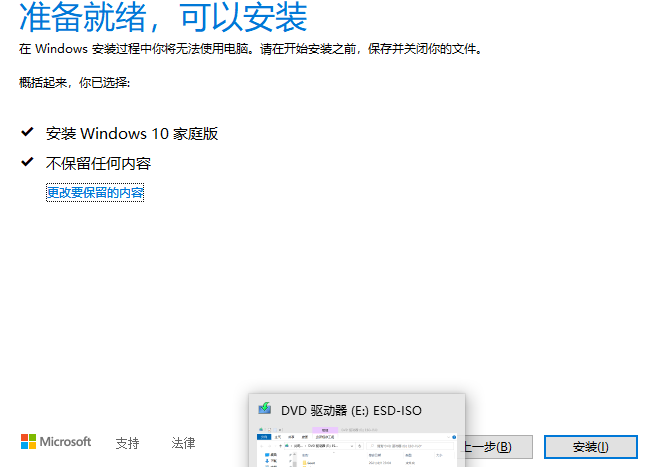
위 내용은 Media Creation Tool을 사용하여 운영 체제를 다시 설치하는 방법의 상세 내용입니다. 자세한 내용은 PHP 중국어 웹사이트의 기타 관련 기사를 참조하세요!